Este tutorial Android vai mostrar como obter um dispositivo Android limpo. Assim, você poderá aproveita os benefícios que ele oferece.

Se você é uma daquelas pessoas que gostaria de ter a interface do usuário Android padrão, então fique atento a este artigo.
Agora é mais fácil do que nunca ter o seu Android como sempre quis, independentemente da marca do seu dispositivo. Por isso, leia este tutorial até o fim.
Passos para obter um telefone Android puro sem ser raiz
O primeiro passo para transformar seu Android é a aparência da interface. Para isso, é necessário usar o lançador do Google Now Laucher. Essa mudança da aparência da tela principal deste aplicativo.
Ao baixar o lançador você será perguntado se deseja fazer o seu lançador padrão, confirme esta opção. Você deve tê-lo como o lançador padrão.
Selecione a tela de inicialização padrão do Google Now Launcher e deixe este sempre colocada. O dispositivo estará com o Android puro.
Infelizmente, o Google Now Launcher não fornece ícones comuns do Android, assim você pode usar outro lançador chamado Apex Launcher.
Ele pode não agir exatamente como o Google Now Launcher; no entanto, a Apex é compatível com pacote de ícones Moonshine Icon Pack dando ao seu dispositivo ações adicionais (como o Address Book).
Como configurar Apex para ter um Android puro no seu telefone?
Assim você vai pode baixar o Apex Launcher (que é gratuito) e você também deve baixar Moonshine Icon Pack.
Estabeleça o Apex como o lançador padrão em Configurações> Tela Inicial> e selecione Apex Launcher. Então você vai para a Apex definições> Definições de tema> ícone e clique em Moonshine pack.
Na próxima tela, desmarque o papel de parede, mas certifique-se de que o pacote de ícone seja selecionado. Pronto! Você agora terá um aparelho Android puro já com seu pacote de ícones pacote.
Se você não gosta do seu novo lançador, é fácil mudar de novo, basta seguir este caminho: Configurações> e selecione o seu lançador preferido.
Se você tem algum outro conselho que pode ser usado para fazer o seu telefone conter um Android puro, por favor, escreva no área de comentários ou em nossas redes sociais, pois assim, você poderá ajudar outras pessoas que possuem um dispositivo móvel com este sistema operacional e não sabe como desfrutar do melhor deles.

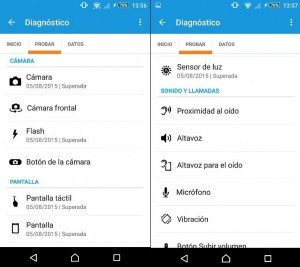 Tais sensores podem ser, como o acelerômetro e sensor de profundidade.
Tais sensores podem ser, como o acelerômetro e sensor de profundidade.
 Vamos ensinar você quatro maneiras que ajudaram a reduzir o uso de seus dados em seu telefone com sistema operacional Android.
Vamos ensinar você quatro maneiras que ajudaram a reduzir o uso de seus dados em seu telefone com sistema operacional Android.